Google Chrome Portable をインストールする
◆ Google Chrome Portable
http://portableapps.com/apps/internet/google_chrome_portable/
1.Google Chrome Portableをダウンロードする
![1[Download Now]をクリック,USBメモリーをパソコンに接続しておく,ブラウザーのアドレスバーに上記URLを入力し、ダウンロードページを表示しておく](/contents/094/img/img20130301184607090109.jpg)
![2[実行]をクリック,メッセージが表示された,[source forge]のWebページが表示された](/contents/094/img/img20130301185440042724.jpg)
2.言語を選択する
![1[日本語]が選択されていることを確認 ,2[OK]をクリック,[Google Chrome Portable]が表示された](/contents/094/img/img20130329173902003424.jpg)
3.インストールを開始する
![セットアップウィザードが表示された,[次へ]をクリック](/contents/094/img/img20130304101154002954.jpg)
4.ライセンス契約書に同意する
![[ライセンス契約書]が表示された,[同意する]をクリック](/contents/094/img/img20130304102251025206.jpg)
5.インストール先を選択する
![[インストール先を選んでください。]が表示された,[参照]をクリック](/contents/094/img/img20130329173922090380.jpg)
6.インストール先にUSBメモリーを選択する
![1[コンピューター]をクリック ,2[リムーバブルディスク]をクリック,3[OK]をクリック,4 手順5の画面に戻ったら[インストール]をクリック ,インストールが開始される,[フォルダーの参照]が表示された](/contents/094/img/img20130329173941061204.jpg)
7.インストールが完了する
![USBメモリーからGoogle Chrome Portableを起動できるようになる,[Google Chrome Portableセット アップウィザードは完了しました。] が表示された,[完了]をクリック](/contents/094/img/img20130329173957067795.jpg)
Google Chrome Portableを起動する
1.Google Chrome Portalbeを起動する
![USBメモリー内の[GoogleChrome Portable] フォルダーを表示しておく ,[GoogleChromePortable]をダブルクリック](/contents/094/img/img20130304111715065691.jpg)
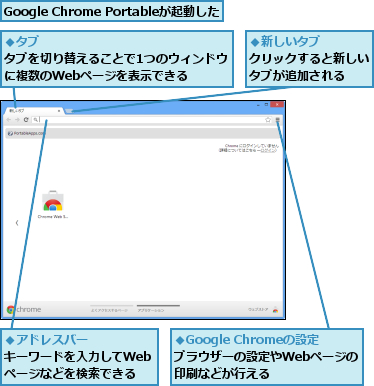
Internet Explorerの[お気に入り]をインポートする
1.[ブックマーク]を表示する
![1[Google Chromeの設定] をクリック ,2[ブックマーク]→[ブックマークと設定をインポート]をクリック ,ここではInternet Explorerから[お気に入り]をインポートする](/contents/094/img/img20130329174025007239.jpg)
2.インポートを開始する
![1[閲覧履歴][保存したパスワード][検索エンジン]のチェックをはずす ,2[インポート]をクリック,ここでは[お気に入り]のみをインポートする,[ブックマークと設定のインポート]が表示された](/contents/094/img/img20130306171408064988.jpg)
3.インポートが完了した
![1[ブックマークバーを常に表示する]をチェック ,2[OK]をクリック,ここではブックマークバーを常に表示する,[完了しました]が表示された](/contents/094/img/img20130304122150064554.jpg)
4.インポートしたお気に入りを確認する
![1 ブックマークバーにある[IEブックマーク]をクリック ,2 インポートされたお気に入りをクリック ,[設定]が表示された](/contents/094/img/img20130304124839097403.jpg)
5.お気に入りが表示された
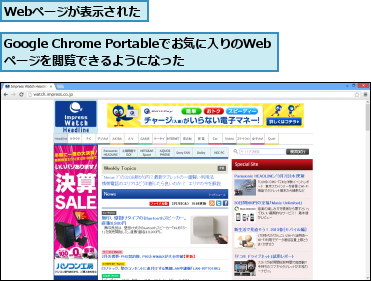
[ヒント]Google Chrome Portableでいつものブラウザー環境を持ち運ぼう
Google Chrome Portableは、Googleが提供しているWebブラウザー「Google Chrome」をUSBメモリーやSDカードなどのリムーバブルディスクで持ち運びできるようにしたフリーウェアです。Internet Explorerと同様、タブで切り替えてWebページを表示する機能が備わっているほか、自分好みの拡張機能を追加して、より快適にインターネットを楽しめるのが特徴です。Google Chrome PortableをダウンロードしてUSBメモリーにインストールし、Ineternet Explorerの[お気に入り]を取り込んでおけば、どのパソコンでも手軽にお気に入りを表示できます。また、利用した個人情報や閲覧履歴などもGoogle Chrome Portableに保存されるので、いつでも同じブラウザー環境を使え、個人情報が漏えいする心配もないのでプライバシー面でも安全に利用できます。
[ヒント]Google Chrome Portable以外に持ち運べるブラウザーはある?
Google Chrome Portable以外にも、USBメモリーに入れて手軽に持ち運べるブラウザーには次のようなソフトウェアがあります。各リンクからダウンロードし、使い勝手を比較してみるのもよいでしょう。
●Mozilla Firefox, Portable Edition
http://portableapps.com/apps/internet/firefox_portable/
●Opera, Portable Edition
http://portableapps.com/apps/internet/opera_portable/
[ヒント]USBメモリーの空き容量に注意しよう
大容量のUSBメモリーを使っていても、大量のファイルやサイズの大きなファイルを管理しているときは、空き容量に注意しましょう。ソフトウェアが必要とする空き容量が不足していると、インストールするときにエラーが表示されてしまいます。また、ソフトウェアを管理するUSBメモリーと、データを管理するUSBメモリーを使い分ける利用方法もおすすめです。
[ヒント]Google Chrome PortableでWebページをお気に入りに登録するには
Google Chrome Portableでお気に入り(ブックマーク)を登録するには、Webページを表示した状態でアドレスバーの右側にある☆マークをクリックし、下に表示されるウィンドウで[完了]をクリックします。[編集]をクリックしてフォルダーを選択または作成すれば、フォルダーで分類してお気に入りを管理できます。
![1 ☆マークをクリック,2[完了]をクリック](/contents/094/img/img20130304131428019503.jpg)
[ヒント]ブックマークバーを表示する設定にしなかったときは
Google Chrome Portableではブックマークバー以外にも、[Google Chromeの設定]-[ブックマーク]からお気に入りのWebページを表示できます。ここで[ブックマークマネージャ]をクリックするとお気に入りを編集できるので、大量のお気に入りをフォルダーで分類したいときなどに利用しましょう。
![[Google Chromeの設定]-[ブックマーク]からお気に入りを表示できる](/contents/094/img/img20130329175548080824.jpg)




